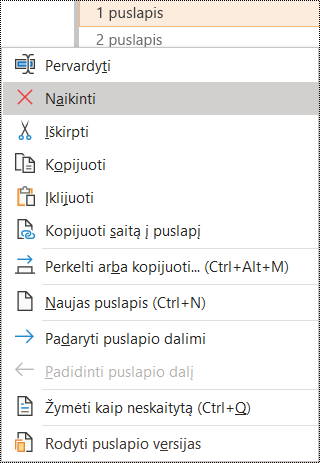Ką reikia pataisyti
Suteikite savo OneNote sekcijų grupėms, sekcijoms ir puslapiams unikalius pavadinimus ir pašalinkite tuščius elementus.
Kodėl reikia tai pataisyti
Jei naudojate bloknotus su turiniu, turinčius aprašomąjį pavadinimą, lengviau rasite konkrečią informaciją pastabose. Tai taip pat padeda žmonėms, kurie naudoja ekrano skaitytuvus, sužinoti kas yra sekcijoje, sekcijų grupėje arba puslapio turinyje, jų neatidarius.
Kaip tai pataisyti?
Toliau nurodyta, kaip pervardyti arba pašalinti OneNote sekcijų grupes, sekcijas ir puslapius:
Sekcijų pervardijimas
Aprašomuoju būdu ir tiksliai pavadintos sekcijos padeda vartotojams rasti reikiamą sekciją.
-
Bloknote dešiniuoju pelės mygtuku spustelėkite norimą redaguoti pavadinimą ir pasirinkite Pervardyti.
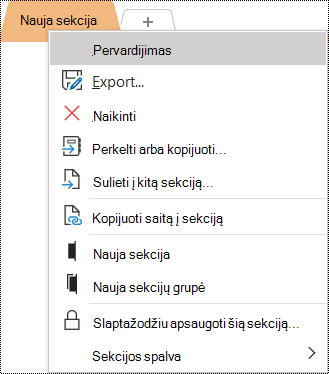
-
Įveskite naują pavadinimą ir paspauskite klavišą ENTER.
Sekcijų naikinimas
Kad padėtumėte ekrano skaitytuvams ir vartotojams greitai rasti aktualią informaciją, pašalinkite visas nenaudojamas sekcijas, kuriose nėra informacijos.
-
Bloknote dešiniuoju pelės mygtuku spustelėkite norimą šalinti sekciją, tada spustelėkite Naikinti.
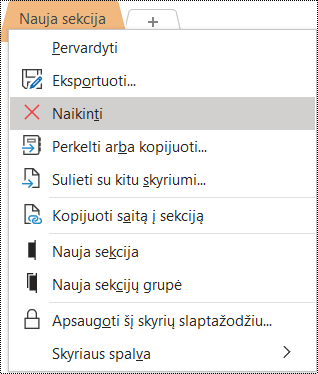
-
Patvirtinimo dialogo lange pasirinkite Taip.
Sekcijų grupių pervardijimas
Aprašomuoju būdu ir tiksliai pavadintos sekcijų grupės padeda vartotojams rasti tinkamą sekcijų grupę.
-
Bloknote dešiniuoju pelės mygtuku spustelėkite norimą redaguoti sekcijų grupę ir pasirinkite Pervardyti.
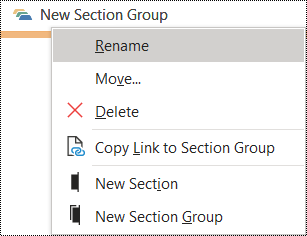
-
Įveskite naują pavadinimą ir paspauskite klavišą ENTER.
Sekcijų grupių naikinimas
Kad padėtumėte ekrano skaitytuvams ir vartotojams greitai rasti aktualią informaciją, pašalinkite visas nenaudojamas sekcijų grupes, kuriose nėra informacijos.
-
Bloknote dešiniuoju pelės mygtuku spustelėkite norimą šalinti sekcijų grupę, tada spustelėkite Naikinti.
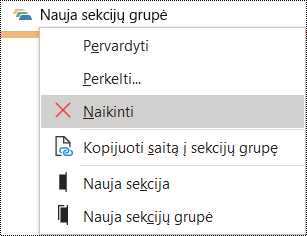
-
Patvirtinimo dialogo lange pasirinkite Taip.
Pavadinimo įtraukimas arba puslapio pervardijimas
Aprašomuoju būdu ir tiksliai pavadinti puslapiai padeda vartotojams rasti tinkamą puslapį.
-
Bloknote atidarykite puslapį, kurį norite pavadinti arba pervardyti.
-
Įveskite puslapio pavadinimą eilutėje virš datos ir laiko.
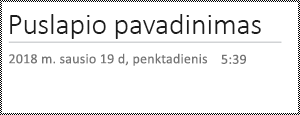
Puslapio naikinimas
Kad padėtumėte ekrano skaitytuvams ir vartotojams greitai rasti aktualią informaciją, pašalinkite visus nenaudojamus puslapius, kuriuose nėra informacijos.
Puslapių sąraše dešiniuoju pelės mygtuku spustelėkite norimą šalinti puslapį, tada spustelėkite Naikinti.